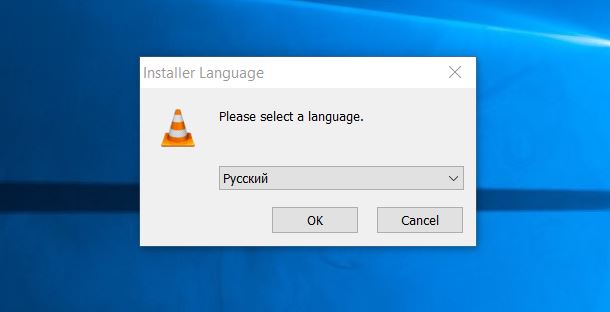Как посмотреть iptv на компьютере
Содержание
- Как смотреть IPTV на компьютере
- 5 способов смотреть IPTV на Андроид
- Как смотреть IPTV на телевизоре
- Что такое IPTV?
- Что такое IPTV плейлист?
- Настройка IPTV на компьютере – пошаговая инструкция
- Шаг 1 – Установка и настройка IPTV плеера
- Шаг 2 – Скачиваем IPTV плейлист
- Шаг 3 – Подключаем IPTV плейлист
- Как смотреть IPTV на ПК
- Выбор и установка плеера
- VLC Media
- Поиск каналов
- IP-TV Player
- PC-Player TVIP
- Преимущества и недостатки просмотра на компьютере

IPTV означает «телевидение по протоколу интернета». Другими словами, все телевизионные передачи можно смотреть на телефоне или компьютере, используя интернет-соединение.
Для просмотра IPTV нужно установить простую программу и оплатить специальный тариф у местного ТВ-провайдера.
Но не все хотят платить лишние деньги, если существуют бесплатные способы, о которых я и расскажу сегодня.
Для просмотра IPTV нужно:
- Выбрать подходящий плеер и настроить его.
- Найти актуальный, рабочий плейлист.
- Загрузить его в программу и запустить.
Как смотреть IPTV на компьютере
Для бесплатного просмотра телевизионных каналов не нужно покупать специальную приставку или приобретать платные услуги у ТВ-провайдера.
Чтобы смотреть IPTV нужно всего лишь найти подходящую программу и актуальный плейлист.
Лучшие IPTV плееры для Windows:
Установка и настройка программы занимает не больше 5-10 минут. К двум приложениям из списка я уже написал подробные инструкции, советую ими воспользоваться.
Для примера рассмотрим установку IP-TV Player, чтобы вы поняли, насколько всё просто.

- Загрузите программу с официального сайта — http://borpas.info/iptvplayer

- Откройте настройки, нажав на значок шестерёнки в правом нижнем углу.

- Обязательно поставьте галочку рядом с надписью «Все настройки». После этого перезагрузите приложение.

- Укажите путь к файлу M3U, предварительно загрузив плейлист. Я указывал ссылку на него ранее.

- Телепрограмма для доступных каналов установится автоматически. Всё готово, приятного просмотра!
5 способов смотреть IPTV на Андроид
В этой статье я коротко и ясно расскажу, как бесплатно смотреть IPTV на Андроид. На это уйдёт не более 5 минут!
Список лучших IPTV плееров на Android:
Процесс настройки для мобильных устройств ещё быстрее, чем для компьютеров:
- Установите любую из программ с официального сайта или Google Play (ссылка на Lazy IPTV);

- В некоторых приложениях каналы предустановлены, если их нет — загрузите плейлист и укажите его в настройках.
При наличии быстрого интернета, все телеканалы будут работать в хорошем качестве и без подвисаний.
В зависимости от программы, которую вы выбрали, в ней могут быть доступны разные функции: сохранение записи передач, синхронизация всех устройств и многое другое, поэтому не поленитесь протестировать несколько плееров.
Как смотреть IPTV на телевизоре
Настроить IPTV на телевизоре так же просто, как и на любом другом устройстве! Существуют два способа: сложный и простой. Результат один и тот же, поэтому расскажу только о быстром варианте.
Самый лёгкий способ — установить плеер с официального магазина приложений на телевизоре.

- В поиске найдите программу Peers.TV, откройте её описание.

- Подобные плееры бесплатные и занимают совсем немного места на диске, поэтому смело загружаем.

- Сразу после установки доступны лишь некоторые каналы, поэтому переходим в настройки и нажимаем на пункт Добавить плейлист.

- Указываем веб-страницу, на которой находится файл. Напоминаю, их можно найти тут — https://iptvmaster.ru/m3u-playlists/

- После успешной настройки плейлиста можем насладиться просмотром любимых телепередач!
Приветствую Вас на сайте Info-Comp.ru! В этом материале мы поговорим об IPTV, а точнее я расскажу Вам о том, как смотреть IPTV на компьютере, что такое IPTV плейлист, где скачать такой плейлист, и как его использовать для просмотра IPTV каналов на компьютере.

Итак, давайте начнём. Сначала немного теории, для тех, кто впервые знакомится с IPTV.
Что такое IPTV?
IPTV (англ. Internet Protocol Television) – это технология, позволяющая передавать видеоконтент по протоколу IP (Internet Protocol). Простыми словами, это просмотр телевизионных каналов через интернет.
IPTV можно использовать как на телевизорах с поддержкой SMART TV, так и на обычных компьютерах. Сегодня, как я уже отметил, я расскажу, как смотреть IPTV на компьютере.
Сразу скажу, что для того чтобы использовать IPTV на компьютере, не требуется выполнение каких-то сложных действий, чтобы смотреть IPTV на компьютере, достаточно установить и настроить IPTV медиаплеер, иными словами, с этим справится даже обычный рядовой пользователь компьютера. Как все это делается, я, конечно же, покажу чуть ниже.
Что такое IPTV плейлист?
IPTV плейлист – это подборка каналов для воспроизведения. Выглядит такой плейлист как обычный файл. Самый распространённый формат M3U (обычный текстовый файл с расширением .M3U). Таким образом, если Вам нужны только определённые IPTV каналы, например, с интересной для Вас тематикой, то Вам достаточно скачать нужный Вам плейлист, и подключить его к медиаплееру, который воспроизводит IPTV. Где скачать IPTV плейлист, и как его подключить к медиаплееру, я также покажу чуть ниже.
Настройка IPTV на компьютере – пошаговая инструкция
Теперь давайте рассмотрим процесс настройки IPTV на компьютере. Он включает всего несколько простых шагов.
Шаг 1 – Установка и настройка IPTV плеера
Чтобы смотреть IPTV на компьютере, нужен специальный плеер с поддержкой IPTV. В качестве примера я приведу два таких плеера: VLC Media Player и IP-TV Player (это оболочка VLC).
Сегодня я покажу пример просмотра IPTV на компьютере с помощью плеера VLC Media Player, так как этот плеер очень популярный.
Заметка!
VLC Media Player – это бесплатный кросс-платформенный медиаплеер с открытым исходным кодом. Он поддерживает практически все мультимедийные файлы, позволяет воспроизводить DVD, Audio CD, VCD и потоковое незашифрованное видео, а также у VLC есть много дополнительного функционала, например, этот медиаплеер умеет очень качественно конвертировать видео из одного формата в другой, об этом я подробно рассказывал в статье «Как сконвертировать WMV в MP4 бесплатно и без потери качества?».
Сначала нам нужно установить VLC Media Player.
Примечание! Если у Вас VLC Media Player уже установлен на компьютере, то Вам не нужно выполнять нижеперечисленные действия, можете сразу переходить к следующему шагу.
В данном конкретном случае я показываю установку на операционную систему Windows 10, хотя VLC Media Player реализован и для Linux, и для Mac OS X, о том, как установить VLC Media Player в Linux я рассказывал в статье — Установка VLC Media Player в Linux Mint.
Первое, скачиваем VLC Media Player с официального сайта videolan.org. Затем запускаем скаченный файл.
Процесс установки VLC простой, он ничем особым не отличается от установки других программ в Windows.
После запуска программы установки сначала выбираем язык и нажимаем «ОК».
Потом в окне приветствия нажимаем «Далее».
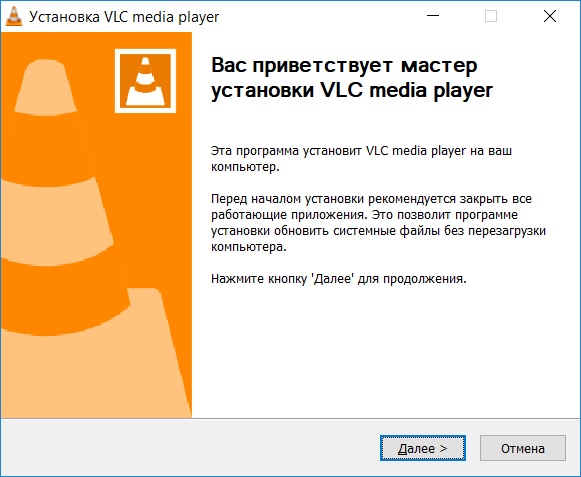
На следующем шаге принимаем условия лицензионного соглашения, нажимаем «Далее».
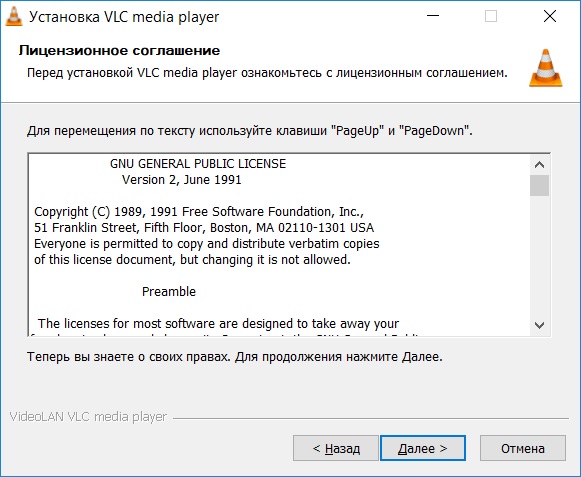
Затем, нам предлагают выбрать компоненты VLC, которые нам нужны, и мы хотим их установить, если что-то Вам не нужно, можете соответствующую галочку снять, я оставляю по умолчанию и нажимаю «Далее».
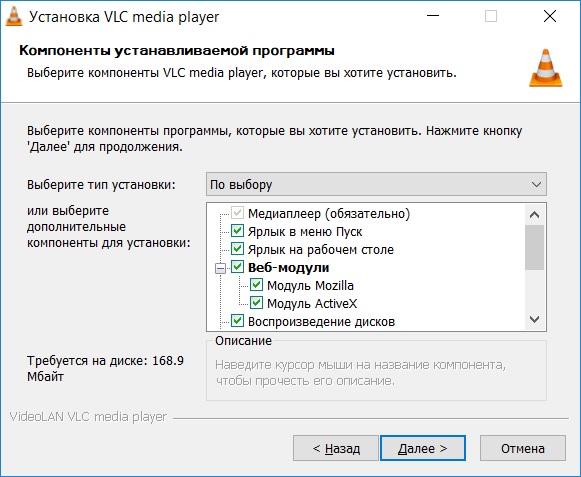
Потом, также если хотите, Вы можете изменить каталог установки программы. Нажимаем «Установить».
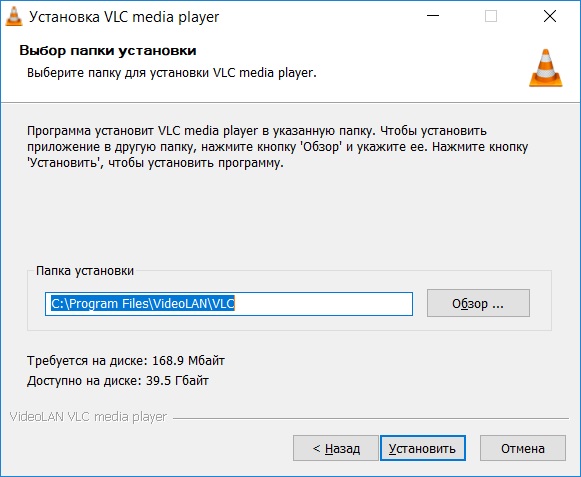
В итоге начнется установка, этот процесс займет буквально минуту, он будет завершен, когда появится соответствующее сообщение, чтобы сразу запустить VLC Media Player, галочку оставляем и нажимаем «Готово».
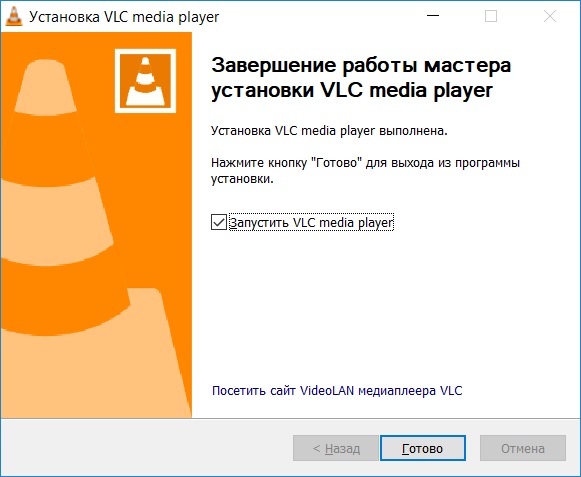
Шаг 2 – Скачиваем IPTV плейлист
После того как IPTV плеер установлен на компьютере, в нашем случае VLC Media Player, нам необходимо скачать IPTV плейлист, который нам интересен. Хорошо, что в интернете в свободном доступе есть плейлисты IPTV каналов. Например, очень много IPTV плейлистов можно найти с помощью сервиса https://iptv.live (кстати, на этом сервисе Вы сами можете добавить IPTV плейлист).
Все, что Вам нужно, это перейти на вышеуказанный сайт, пройти простенькую регистрацию, и Вам станет доступно для скачивания множество IPTV плейлистов.
Далее открываете понравившийся Вам плейлист, и нажимаете кнопку «Скачать».
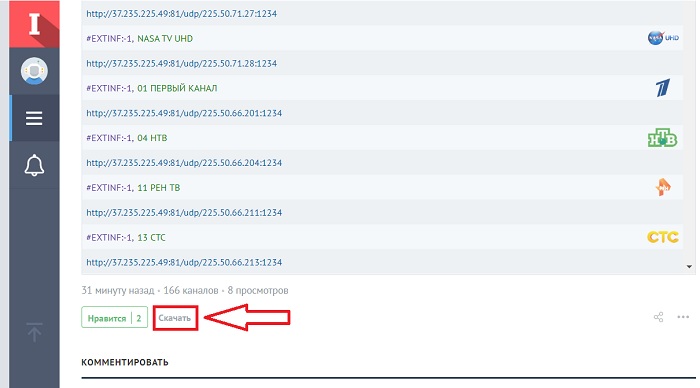
Затем выбираем формат, для VLC выбираем, как я уже отмечал, самый популярный формат M3U, нажимаем «Скачать».
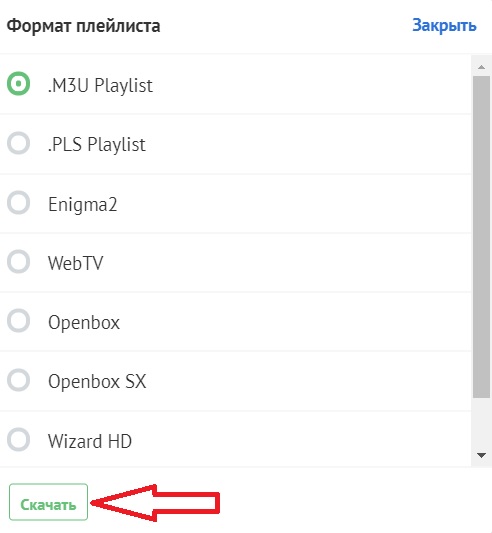
В результате загрузится файл, который и является IPTV плейлистом.
Шаг 3 – Подключаем IPTV плейлист
Теперь, когда IPTV плеер установлен, а IPTV плейлист скачен, нам нужно открыть этот плейлист с помощью плеера.
Для этого запускаем IPTV плеер, в нашем случае VLC Media Player. В меню «Медиа» выбираем пункт «Открыть файл».

Затем находим и указываем файл плейлиста (т.е. открываем ту папку, в которую мы скачали IPTV плейлист, и щелкаем на файл плейлиста).
Также можно просто открыть файл плейлиста .M3U, используя контекстное меню файла, вызвать которое можно щелчком правой кнопки мыши по файлу плейлиста «Открыть с помощью ->VLC».
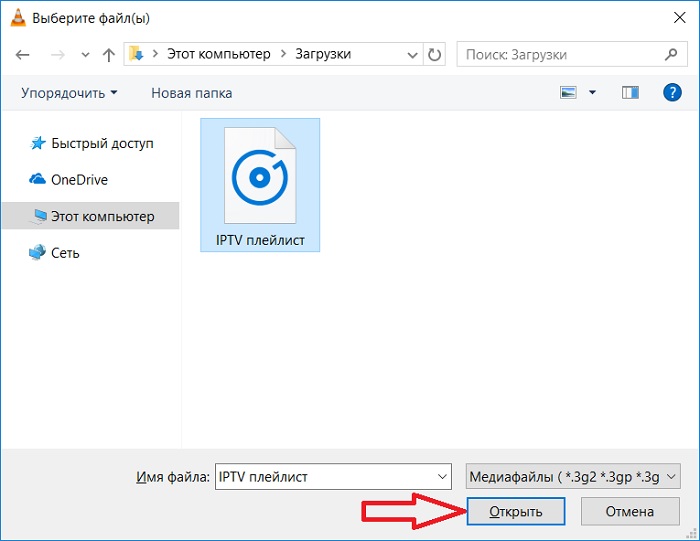
После чего в VLC Media Player начнётся воспроизведение IPTV. Чтобы посмотреть список доступных каналов в плейлисте, можно нажать в меню «Вид -> Плейлист» или сочетание клавиш «Ctrl+L».
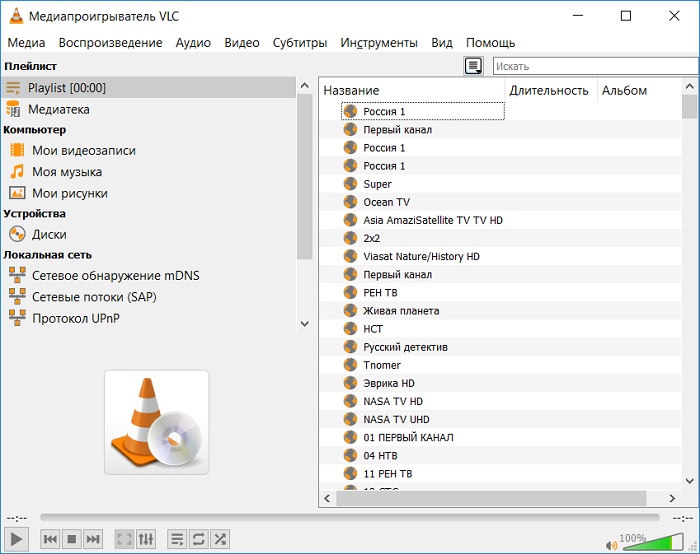
Чтобы начать смотреть тот или иной IPTV канал, просто щелкните по нему.
Вот и все, теперь Вы знаете, как смотреть IPTV на компьютере, надеюсь, материал был Вам полезен, пока!
Просмотр IPTV на компьютере доступен пользователям интернета в специальных пакетах от провайдера.
Просмотр IPTV на компьютере доступен пользователям интернета в специальных пакетах от провайдера. Но не каждый готов платить отдельно за доступ сеть и к каналам телевещания, поэтому создаются способы обхода оплаты пакетов.
О том, как смотреть IPTV на компьютере, имея только подключение к интернету, далее.

Как смотреть IPTV на ПК
Для того чтобы смотреть IPTV на компьютере бесплатно, не требуется приобретение приставки. Достаточно следующего набора:
- Стабильное высокоскоростное подключение к сети.
- Плеер с возможностью подключения к трансляциям.
- Собранный плейлист из телеканалов.

ПО для просмотра IPTV на ноутбуке находится в свободном доступе.
Выбор и установка плеера
Просмотр IPTV на телевизоре возможен через программу SS IPTV, аналоги на ноутбук или компьютер выглядят так:
- VLC Media Player;
- IP-TV Player;
- PC-Player TVIP.

Установить программы для просмотра каналов через интернет достаточно просто, если воспользоваться инструкциями, приведенными далее.
VLC Media
Смотреть IPTV на компьютере бесплатно с помощью VLC Media могут пользователи Windows, MacOS, Linux. Подробнее об установке:
- Сначала нужно скачать VLC Media Player.
- Установите программу на компьютер. Для этого откройте установочный файл, и определите язык как «Русский».
- Нажимайте «Ок» после всех предложений «Мастера установки», чтобы смотреть IPTV на ПК с настройками по умолчанию.

Установка занимает не более 10 минут, но, чтобы посмотреть ИПТВ каналы, нужно провести дополнительную настройку.
Поиск каналов
Настраивать плеер VLC Media нужно для того, чтобы сделать просмотр ТВ максимально удобным. Подробнее:
- Запустите программу на PC, откройте пункт меню «Инструменты», выберите вкладку «Настройки».

- В строке «Подгонять размер интерфейса под видео» уберите галочку.

- Найдите пункт «Показывать настройки», выберите «Все».
- Откройте меню «Ввод/Кодеки», запустите вкладку «Модули ввода».

- Найдите раздел «HTTP (S)» и поставьте отметку в строке «Автоматически восстановить соединение». Это позволит подключать телевидение в случаях потери сигнала.

- В главном меню найдите раздел «Медиа», нажмите кнопку «Добавить», чтобы загрузить ранее приготовленный список каналов. VLC Media позволяет добавить несколько файлов «m3u».
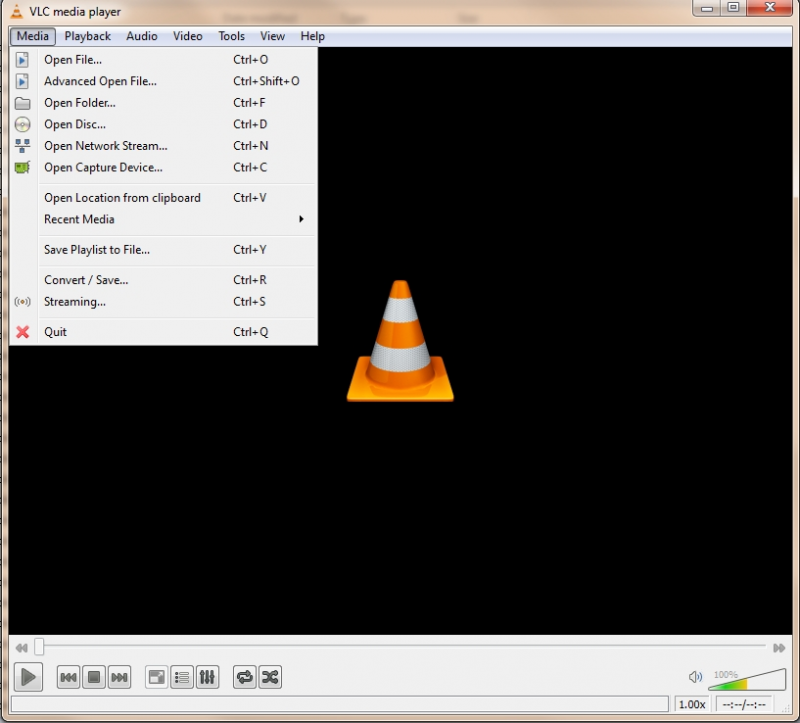
- После обработки включится канал с телевещанием.
Для управления потоком используется кнопка с тремя полосками.
IP-TV Player
Смотреть ТВ можно с помощью клавиш управления каналами, которые находятся внизу. Сам список располагается справа.
PC-Player TVIP
Просмотр IP ТВ на ПК возможен через программу PC-Player TVIP. Преимущество этого ПО перед предыдущим – функции для записи потока и подключения к зашифрованным каналами.

- Откройте предоставленную ссылку, чтобы скачать PC-Player TVIP.
- Чтобы установить плеер для просмотра IPTV на компьютере запустите скачанный файл.
- Нажимайте «Далее» при появлении новых окон.
- Попробуйте запустить программу.

Вопрос о том, как настроить IPTV на компьютере через программу PC-Player TVIP, возникает после неудачного запуска. Если он сопровождается ошибкой неудачного определения типа подключения, то требуется выполнить инструкцию:
- Кликните по кнопке «Настроить прокси» в окне с ошибкой.
- В поле «UPD Proxy» выберите значение «Использовать», в строке «Сервер» напишите IP-адрес провайдера, выберите номер порта «4022».
- Кликните по кнопке подтверждения.

Теперь IPTV на ПК будет доступен.
Преимущества и недостатки просмотра на компьютере
Айпи телевидение выбирают из-за ряда конкурентных преимуществ перед кабельным или спутниковым ТВ. Среди сильных сторон:
- IP телевидение доступно пользователям интернета без приобретения дополнительных устройств, например приставки, достаточно подключить ПК к интернету, установить ПО и скачать список каналов, который может содержать до 400 позиций.
- Просмотр каналов через комп позволяет использовать функцию записи, которая предоставляет возможность перемотать трансляцию телеканала на несколько дней назад. При этом набор каналов всегда можно поменять или расширить для просмотра интересующего контента.
- Если сравнивать IPTV с аналоговым телевещанием, то интернет-соединение способно предоставить трансляции в лучшем качестве. Большинство каналов выходят в эфир в формате HD.

При этом у бесплатного способа просмотра ТВ есть свои недостатки:
- Для просмотра требуется высокоскоростное подключение к интернету, которое может стоить гораздо дороже, чем оплата услуг ТВ-оператора. При этом высокая загруженность линии отобразиться на качестве сигнала. Трансляция начнет «тормозить» или перестанет загружаться совсем.
- Маленький экран ноутбука или компьютера не сравнится с большим плазменным телевизором, поэтому просматривать трансляции телеканалов не всегда удобно. Решается эта проблема подключением ТВ к ПК. Но такое решение не сможет упростить управление каналами, которое осуществляется только через интерфейс программы.

Подобные недостатки вызывают определенные неудобства, но не уменьшают количество пользователей, просматривающих IPTV бесплатно.
Для подключения доступна любая из описываемых программ. Файлы со списком каналов можно найти в интернете или составить самостоятельно.